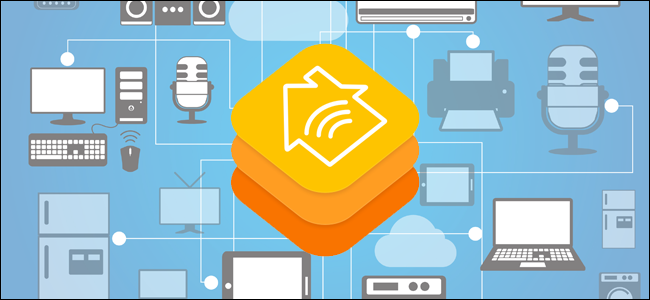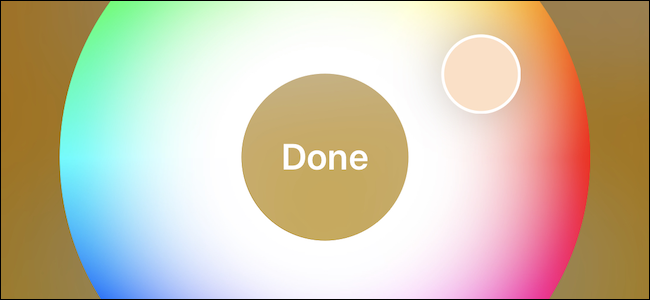Si desea acceder a todas las funciones de suHomeKit funciona como un hogar inteligente cuando estás lejos de tu hogar, dulce hogar, siempre que tengas un Apple TV o iPad en tu casa. Sigue leyendo mientras te mostramos cómo.
Cómo el Apple TV y el iPad pueden actuar como concentradores HomeKit
El sistema HomeKit de Apple te permite controlar tuhogar inteligente desde su dispositivo iOS utilizando aplicaciones, widgets y, lo más futurista de todo, su voz a través de la integración Siri. Desafortunadamente, en el momento en que abandonas el alcance de tu enrutador Wi-Fi y ya no estás "en casa", toda esa integración se detiene.
RELACIONADO: ¿Qué es Apple HomeKit?
Cuando estás parado en tu vestíbulo y dices "Siri,encienda las luces ", ella felizmente encenderá sus luces integradas en HomeKit. Pero si está parado en el borde del bloque justo fuera del alcance de Wi-Fi y emite el mismo comando, recibirá una respuesta como "Lo siento, no pude llegar a sus dispositivos en este momento".
Afortunadamente, hay una solución bastante simple. Comenzando con la 3ra generación de Apple TV y en adelante, Apple ha incluido el soporte HomeKit integrado directamente en el Apple TV. Al conectar un Apple TV a su red doméstica, no solo está creando un portal de entretenimiento, sino que, en el fondo, el Apple TV también está sirviendo como una puerta de enlace segura del mundo exterior para que todos sus comandos HomeKit se filtren en su hogar .
No hay Apple TV? No hay problema. Además de habilitar el Apple TV como centro de HomeKit, ampliaron el rango de HomeKit con el lanzamiento de iOS 10. Si tiene un iPad con iOS 10 (y deja ese iPad en su hogar cuando está fuera) puede ahora también funciona como un centro HomeKit.
Aunque la solución puede ser simple una vez que esdesplegado, HomeKit sigue siendo una oferta relativamente nueva y la configuración no está exenta de peculiaridades. En lugar de dejar que trabaje en el proceso, hemos reunido toda la información relevante aquí para ponerlo en funcionamiento.
Lo que necesitarás
Antes de profundizar en el proceso de configuración, hagamosasegúrese de que todos estén en la misma página y listos para continuar. No necesita mucho para este tutorial, pero si no tiene todas las piezas, no podrá configurar y probar su acceso remoto a HomeKit.

Primero, necesitas un Apple TV o un iPadque estás dispuesto a dejar en casa todo el tiempo. Su Apple TV debe ser el modelo de tercera generación (actualizado al software actual de Apple TV 7.2.1 basado en iOS 8.4.1) o el modelo de cuarta generación (con tvOS 10.0+). Asegúrese de que su Apple TV esté actualizado antes de continuar. La funcionalidad HomeKit no está disponible en modelos anteriores de Apple TV o modelos de tercera generación que no se han actualizado.
Si va por la ruta del iPad, su iPad debe sercapaz de ejecutar iOS 10 o superior, lo que excluye los primeros modelos de iPad. Necesitará un iPad de cuarta generación, un iPad Mini 2, 3 o 4 y un iPad Air o Air 2, o uno de los nuevos modelos de iPad Pro.
En segundo lugar, necesitará un dispositivo iOS como un iPhoneo iPad a mano. Su dispositivo iOS principal conectado a su cuenta de iCloud es perfecto para el tutorial. Si ha optado por usar un iPad como su centro HomeKit, necesitará un dispositivo iOS adicional para probar el sistema (y, obviamente, para usarlo para controlar su sistema HomeKit fuera de casa cuando deje atrás el iPad).
Finalmente, para probar la funcionalidad de susistema, necesitará un dispositivo habilitado para HomeKit instalado y configurado en su red doméstica. Para este tutorial, estamos utilizando el sistema Philips Hue con el nuevo puente habilitado para HomeKit. Obviamente, es un hecho que actualmente tiene o planea obtener un dispositivo HomeKit si está interesado en este tutorial, pero asegúrese de que el dispositivo HomeKit en cuestión esté instalado y funcione correctamente dentro de su red doméstica antes de intentarlo. para controlarlo de forma remota.
Apple TV o iPad? La ubicación y las características importan
Antes de continuar, destaquemos rápidamente por quépuede optar por un dispositivo sobre el otro como su centro HomeKit. Obviamente, si solo tiene una de las piezas de hardware, entonces ese es el dispositivo que va a utilizar, pero para los hogares con grandes inversiones de Apple, hay una buena posibilidad de que ambos estén sobre la mesa como posibles centros de HomeKit.
La primera y más importante consideración es la ubicación. Algunos dispositivos HomeKit dependen de la comunicación Wi-Fi (como el concentrador Philips Hue) y algunos dependen de la comunicación Bluetooth (como, por ejemplo, los bloqueos habilitados para Schlage Sense HomeKit). Si su concentrador HomeKit no se encuentra a una distancia de Bluetooth (~ 30-40 pies) del dispositivo en cuestión, entonces la conectividad de HomeKit con ese dispositivo será irregular o inexistente.
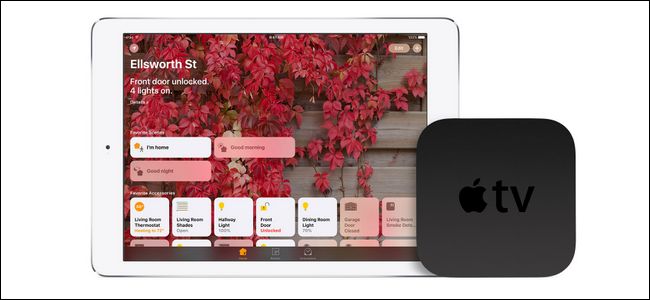
Si usa su Apple TV en su habitación, porejemplo, y no puede alcanzar la cerradura inteligente en la puerta trasera a través de Bluetooth, entonces deberá mover el Apple TV o iPad para mantenerlo dentro del alcance de las cerraduras. Lo mismo ocurre con lo contrario: si desea usar su iPad en la cama todas las noches como lector de noticias o portal de Netflix, entonces es una mala elección para conectarse a los accesorios de smarthome que dependen de Bluetooth.
RELACIONADO: Cómo hacer que Siri responda a tu voz (sin presionar nada)
Además del tema de primariaimportancia-ubicación-hay una consideración secundaria bastante convincente: características. Con iOS 10, Apple presentó la aplicación Home, una aplicación de tablero muy necesaria que proporciona una interfaz de un vistazo para su hogar HomeKit. De manera desconcertante, a pesar de que Apple TV funcionó como un centro HomeKit desde el principio, no han lanzado una versión de Home para tvOS.
Un iPad funcionando como su centro HomeKit, por otroPor otro lado, tiene dos ventajas distintas sobre el Apple TV a este respecto. No solo tiene la aplicación Home, que funciona como un tablero realmente agradable en la espaciosa pantalla del iPad, sino que también tiene la función "¡Hola Siri!". Esto significa que no solo puede usar fácilmente su iPad como un centro interactivo a través de la gran pantalla táctil, sino que también puede activar la función "¡Hola Siri!" Y controlar su hogar inteligente por voz, emitiendo comandos a su centro HomeKit como "Hola Siri". ! Configure la sala de estar en modo Película ". El resultado final es una experiencia muy futura en la que puedes, como Star-Trek, mantener el poder en tu mano o controlarlo con tu voz.
Primero: prepare sus dispositivos para el acceso remoto a HomeKit
A pesar de la nueva aplicación Home y el claro movimiento de Applepara hacer que HomeKit sea más accesible, algunas de las funciones internas del sistema HomeKit siguen siendo frustrantemente opacas. Le recomendamos encarecidamente que lea esta sección detenidamente, ya que si no realiza estos simples pasos, se producirá un error en la configuración remota de HomeKit sin ningún mensaje de error o indicación de por qué.
En primer lugar, debe asegurarse de que cadael dispositivo involucrado en este proceso (el dispositivo iOS principal que utiliza para HomeKit y el Apple TV / iPad que está utilizando como hub) se registran en la cuenta del administrador de HomeKit (si configura el sistema HomeKit, este es usted). No se preocupe por otros usuarios en su hogar que tengan sus propios inicios de sesión de iCloud; puede compartir el acceso con ellos más adelante.
En segundo lugar, ya sea que esté utilizando un iPad o un Apple TV como centro de HomeKit, usted debe habilitar seguridad mejorada en su cuenta de iCloudo no podrá acceder de forma remota a su hogar HomeKit. A partir del lanzamiento de iOS 10, ahora es obligatorio habilitar la autenticación de dos factores en su cuenta de iCloud para habilitar el acceso remoto a HomeKit. Tome su dispositivo iOS o computadora Mac para hacerlo; en iOS puede habilitar dos factores dirigiéndose a Configuración> iCloud> Contraseñas y seguridad. Si necesita ayuda para configurarlo, consulte nuestro tutorial paso a paso aquí.

Finalmente, incluso si no usa ningún otro iCloudcaracterísticas en absoluto, debe activar el llavero de iCloud, ya que ahora es una dependencia de seguridad de HomeKit. Para hacerlo, navegue a Configuración> iCloud> Llavero y asegúrese de que la configuración esté activada (tóquela para alternar la entrada si no lo está).

Verifique cada una de estas tareas antes deprocedimiento: el mismo inicio de sesión de iCloud para todos los dispositivos, dos factores activados para su cuenta de iCloud e iCloud Keychain activado para cualquier dispositivo iOS involucrado en la configuración.
Cómo configurar su Apple TV como HomeKit Hub
Si ha optado por el Apple TV como su HomeKithub extraordinario, este es su silbato Siéntese en su televisor con su control remoto (o teclado Bluetooth si odia ingresar contraseñas con el control remoto tanto como nosotros) y síganlo.
Paso uno: habilite el acceso a HomeKit en el Apple TV
Una vez que haya hecho el trabajo de seguridad adicional, nosotrosrecién descrito, habilita el acceso de HomeKit a su red local simplemente iniciando sesión en su Apple TV con la misma iCloud / Apple ID que el dispositivo que utiliza para controlar su sistema HomeKit en casa. Eso es. A diferencia de HomeKit en iOS 9, su dispositivo iOS no está habilitado para ello: HomeKit ahora está totalmente integrado y activado de forma predeterminada (siempre que tenga la configuración de seguridad adecuada en su cuenta).
Entonces, para ese fin, lo único que debe hacer enApple TV navega a Configuración> Cuentas y confirma que la entrada bajo la sección Apple ID: iCloud es la misma ID que usas en tu dispositivo iOS principal que controla tu sistema HomeKit. Si acaba de habilitar la autenticación de dos factores en su cuenta de iCloud para este tutorial, deberá iniciar sesión nuevamente para autorizar su Apple TV. Haga clic en la entrada de iCloud, incluso si parece que ya ha iniciado sesión. Vuelva a ingresar su contraseña y luego, cuando se le solicite, ingrese el código de autenticación de dos factores enviado a su teléfono.

Después de completar este paso, verá una entrada en el menú de la cuenta de iCloud de su Apple TV con la etiqueta "Inicio" y junto a ella debería leer "Conectado".

Si no está configurado como "Conectado", reviselas consideraciones de seguridad en la sección anterior y asegúrese de haberlas hecho todas correctamente. Puede volver a este menú en cualquier momento para verificar el estado de su concentrador HomeKit y, si lo desea, apagarlo. Simplemente seleccionando la entrada para "Inicio" y tocándola con el control remoto de Apple, puede alternarla a "No conectado".
En este punto, su Apple TV está vinculado con éxito a su red HomeKit.
Paso dos: deshabilite la suspensión en el Apple TV
No pudimos encontrar ninguna palabra oficial en elDocumentación de Apple TV / HomeKit sobre si necesita o no configurar su unidad Apple TV para que nunca duerma para que las funciones remotas de HomeKit funcionen.
RELACIONADO: Cómo evitar que su Apple TV se vaya a dormir
Sin embargo, después de un poco de prueba y error,estableció que probablemente sea mejor si configura su Apple TV para que nunca duerma. Si bien nos alegraría saber de Apple que no es necesario, en nuestras pruebas los comandos no pasaron a la casa cuando el Apple TV estaba en reposo. Puede desactivar el modo de suspensión navegando a Configuración> General> Suspender después y ajustando la configuración a "Nunca".

Si le preocupa el consumo de energía, noser. Colocamos un dispositivo de monitoreo en nuestro Apple TV y determinamos que dejarlo funcionando las 24 horas del día, los 7 días de la semana durante todo un año, solo usaba alrededor de $ 2.50 en electricidad.
Cómo configurar su iPad como un HomeKit Hub
Si te vendieron en nuestro control de iPad como Star-Trekdispositivo anterior, esta es la sección del tutorial para usted. Toma tu iPad y prepárate para disfrutar de la vida como si viviéramos en una nave espacial. En comparación con la configuración del Apple TV para el acceso a HomeKit, la configuración del iPad se siente significativamente más simple debido a la rapidez con la que puede pasar rápidamente.
Primero, si no has saltado a través de iCloudaros de autenticación de dos factores y activado iCloud Keychain, como especificamos en la sección de preparación anterior, hágalo ahora. Una vez que lo hayas hecho, simplemente navega a Configuración> Inicio y activa "Usar este iPad como Home Hub".

Eso es. Una vez que su iPad haya iniciado sesión en la misma cuenta de iCloud que el administrador de HomeKit y la configuración de seguridad es correcta, es solo una palanca. Auge. Hecho.
Cómo controlar sus dispositivos HomeKit desde lejos
Ahora que hemos configurado todo, es horapara probarlo El acceso a HomeKit desde lejos se realiza a través de la aplicación Home o de Siri, por lo que querrá resolver qué comandos hacen antes de confiar en él cuando está realmente fuera de casa.
La forma más fácil de probar las cosas es apagar elWi-Fi en su iPhone y use la radio celular para conectarse "remotamente" a su casa. Deslice hacia arriba en su iPhone para acceder al Centro de control y apague el Wi-Fi.
Una vez que el Wi-Fi esté apagado, mantenga presionado el botón de iniciopara convocar a Siri. Emita un comando que sepa que funciona con su sistema HomeKit. En nuestro caso, emitimos un comando para cambiar el color de las bombillas Hue. (No nos pregunte por qué, pero a Siri le gusta agregar artículos a nuestros comandos hablados para que terminemos sonando como Super Mario).

Alternativamente, puede abrir la aplicación Inicio, cualquier widget de HomeKit que haya configurado o cualquiera de los accesos directos de HomeKit en el nuevo Centro de control de iOS 10.

Si un comando de voz, acceso directo, widget u otro activador de HomeKit funciona cuando estás en casa ahora, cuando estás lejos, también funcionará bien.
De nuevo, la colocación lo es todo
Una pequeña peculiaridad que nos gustaría señalar de nuevo (aahorrarle horas de arrancarse el pelo) es la importancia de la colocación en lo que respecta a la funcionalidad de HomeKit y su Apple TV o iPad. Esta es la segunda versión de este tutorial, ya que la actualizamos para reflejar los cambios que iOS 10 trajo a HomeKit. De lejos, el tema número uno que los lectores escribieron con respecto a la primera versión de este artículo fueron los problemas de ubicación y un malentendido de cómo Bluetooth desempeñó un papel en su hogar HomeKit.
Apple TV y iPad pueden interactuar con HomeKitdispositivos de una de dos maneras: pueden enviar una señal a los dispositivos HomeKit a través de su red doméstica alámbrica o inalámbrica o pueden comunicarse con los dispositivos a través de Bluetooth.
Un buen enrutador Wi-Fi llegará desde las profundidades desu sótano a las vigas de su ático (y posiblemente incluso a la acera en frente de su casa). Las señales de Bluetooth, por otro lado, se degradan significativamente incluso en el lapso de un primer piso grande. Cuando teníamos el Apple TV en nuestro banco de pruebas en nuestra oficina, no pudimos obtener acceso remoto a HomeKit para trabajar con nuestro nuevo bloqueo habilitado para Schlage Sense HomeKit. Finalmente, nos dimos cuenta de que la cerradura se estaba comunicando con el sistema HomeKit a través de Bluetooth, no a través de Wi-Fi. Cuando colocamos el Apple TV en una ubicación más tradicional y centralizada (junto al televisor de la sala de estar), estaba lo suficientemente cerca de la cerradura como para restaurar el HomeKit remoto.
Si tiene problemas con un dispositivo que noEn respuesta, tenga en cuenta la ubicación de su dispositivo concentrador HomeKit en relación con el dispositivo doméstico inteligente y si utiliza o no la comunicación Bluetooth.
Una vez que haya seguido el tutorial,comando que puede emitir en su propia casa como "Apague las luces", "ajuste el termostato a 75", o algo similar funcionará mientras está parado en la calle o al otro lado del mundo.
¿Tiene una pregunta urgente sobre HomeKit u otro software o hardware para el hogar inteligente? Envíenos un correo electrónico a ask@howtogeek.com y haremos todo lo posible para responderlo.